Wenn Unternehmen ihr Windows 10 auf die Clients installieren, ist als default der Browser Edge mit in die Taskleiste integriert. Natürlich ist in Unternehmen der Internet Explorer gerne angesehen, weil viele Webanwendungen und Services nicht im Microsoft Edge laufen, sondern nur im Internet Explorer. Um den Edge aus der Taskbar zu entfernen, ist leider nicht nur ein einfacher Registry-Key zu setzen.
Vorwort
Ab Windows 10 1607 können Administratoren zusätzliche Apps an die Taskleiste anheften und angeheftete Standard-Apps aus der Taskleiste von Windows 10 entfernen, indem sie die Layout XML-Datei hinzufügen. Anders ist es schwer die Taskleiste von Windows 10 anpassen zu können.
Konfigurieren der Taskleiste
- Als erstes müssen wir eine XML – Datei erstellen (aktuelles Layout exportieren)
Dazu geben wir per PowerShell folgenden Befehl einExport-StartLayout -Path C:\Temp\Layout.xml
- Nun ändern wir die XML so ab, dass sie folgenden Aufbau hat
<?xml version="1.0" encoding="utf-8"?> <LayoutModificationTemplate xmlns="http://schemas.microsoft.com/Start/2014/LayoutModification" xmlns:defaultlayout="http://schemas.microsoft.com/Start/2014/FullDefaultLayout" xmlns:start="http://schemas.microsoft.com/Start/2014/StartLayout" xmlns:taskbar="http://schemas.microsoft.com/Start/2014/TaskbarLayout" Version="1"> <CustomTaskbarLayoutCollection> <defaultlayout:TaskbarLayout> <taskbar:TaskbarPinList> <taskbar:UWA AppUserModelID="Microsoft.MicrosoftEdge_8wekyb3d8bbwe!MicrosoftEdge" /> <taskbar:DesktopApp DesktopApplicationLinkPath="%APPDATA%\Microsoft\Windows\Start Menu\Programs\System Tools\File Explorer.lnk" /> </taskbar:TaskbarPinList> </defaultlayout:TaskbarLayout> </CustomTaskbarLayoutCollection> </LayoutModificationTemplate> - taskbar:UWA AppUserModelID – heftet Windows Apps an
taskbar:DesktopApp DesktopApplicationLinkPath – heftet “normale” Programme an
Standard – Apps beibehalten und eigene hinzufügen
Der Abschnitt fügt Apps standardmäßig an die Taskbar von Windows 10 an
<CustomTaskbarLayoutCollection>
Standard – Apps entfernen und eigene hinzufügen
Durch Hinzufügen von PinListPlacement="Replace" zu <CustomTaskbarLayoutCollection> entfernen Sie alle angehefteten Standard-Apps
<CustomTaskbarLayoutCollection PinListPlacement="Replace">
Layout per Gruppenrichtlinie / GPO verteilen
Nun müssen wir die Layout Datei zentral ablegen, wo jeder Benutzer Zugriff hat. Eine Möglichkeit wäre der NETLOGON Ordner
\\your.domain\netlogon\taskbar.xml
Nun erstellen wir eine neue Gruppenrichtlinie.
Computerkonfiguration \Richtlinien \Administrative Vorlagen \ Startmenü und Taskleiste \ Startlayout
Das Layout wird nur einmalig angewendet, sonst würden Programme, die man selbst anheftet, immer wieder beim Logon verschwinden.
Fertig 🙂

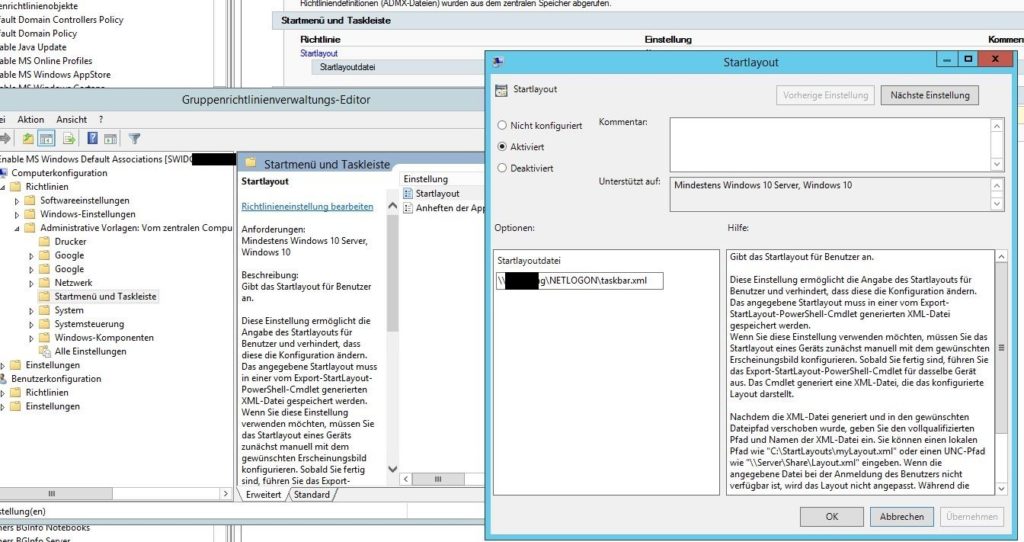
Das Problem ist dabei, das man das Layout unter Start damit unveränderbar macht. Kann man das umgehen?
Leider habe ich derzeit keine Umgebung zum Testen.
Wenn du das als Benutzer-Richtlinien erstellst, könnte das helfen?